TP-LINK ARCHER C6 AC1200 の 2.4 GHz または 5 GHz ワイヤレス 帯域を無効にする方法を学習しますか? このチュートリアルでは、AC1200 ルータの 2.4 GHz または 5 GHz ワイヤレス ネットワークを無効にする方法を説明します。
• TP-LINK ARCHER C6 AC1200 - Version 2.0
ハードウェアリスト:
次のセクションでは、このチュートリアルの作成に使用される機器の一覧を示します。
上記のハードウェアの一部は、Amazonのウェブサイトで見つけることができます。
TPLINK - 関連チュートリアル:
このページでは、TP-LINKに関連するチュートリアルのリストにすばやくアクセスできます。
アーチャー C6 AC1200 - 5 GHz 帯域を無効にします。
ブラウザを開き、ワイヤレスルーターのIPアドレスを入力します。
この例では、ブラウザに次の URL が入力されています。
•http://192.168.0.1
AC1200 Webインターフェイスを提示する必要があります。
ログイン画面で、管理パスワードを入力します。

画面上部の [詳細設定] タブにアクセスします。

ワイヤレスメニューにアクセスし、ワイヤレス設定オプションを選択します。

[ワイヤレス設定]画面で、[スマート接続]オプションのチェックを外し、[5GHz]オプションを選択します。

5GHz 帯域を無効にするには、[ワイヤレス無線を有効にする] オプションをオフにします。

これで、AC1200 ルータの 5 GHz ワイヤレス 帯域が無効になりました。
アーチャー C6 AC1200 - 2.4 GHz 帯域を無効にします。
ブラウザを開き、ワイヤレスルーターのIPアドレスを入力します。
この例では、ブラウザに次の URL が入力されています。
•http://192.168.0.1
AC1200 Webインターフェイスを提示する必要があります。
ログイン画面で、管理パスワードを入力します。

画面上部の [詳細設定] タブにアクセスします。

ワイヤレスメニューにアクセスし、ワイヤレス設定オプションを選択します。

[ワイヤレス設定]画面で、[スマート接続]オプションのチェックを外し、[2.4GHz]オプションを選択します。
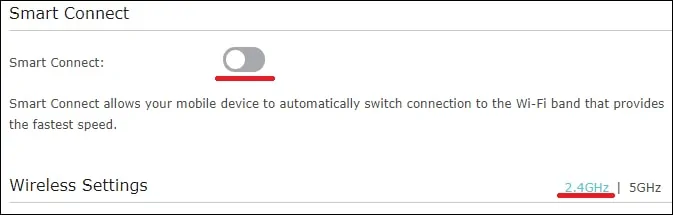
2.4 GHz 帯域を無効にするには、[ワイヤレス無線を有効にする] オプションをオフにします。

これで、AC1200 ルータの 2.4 GHz ワイヤレス 帯域が無効になりました。
